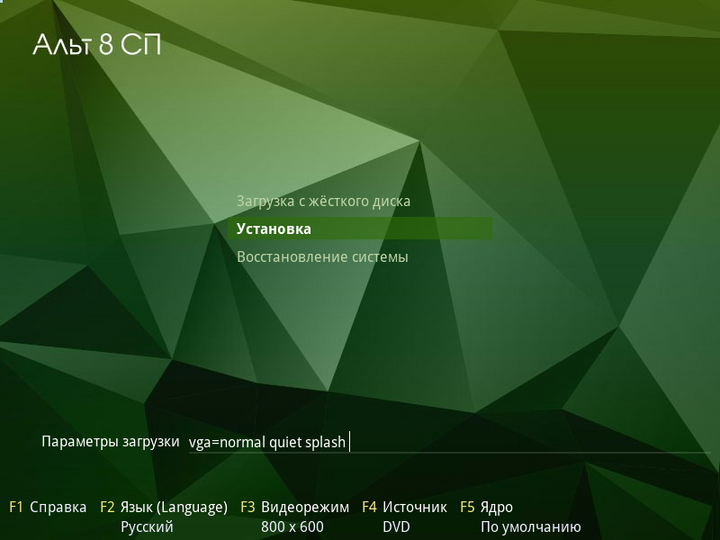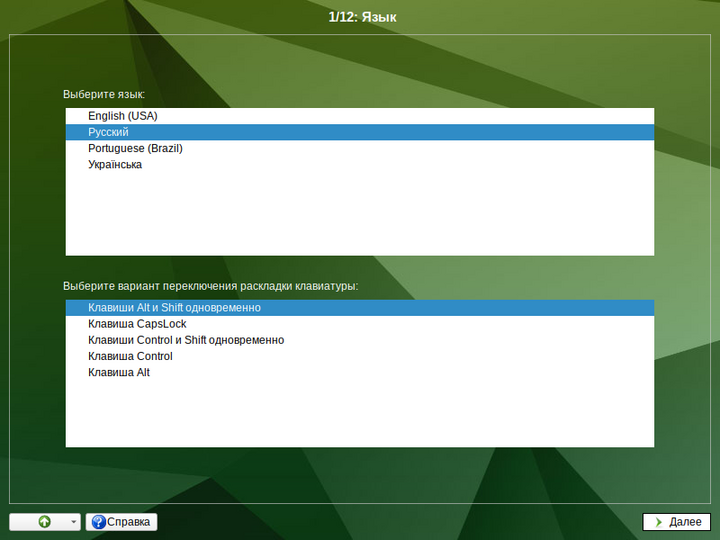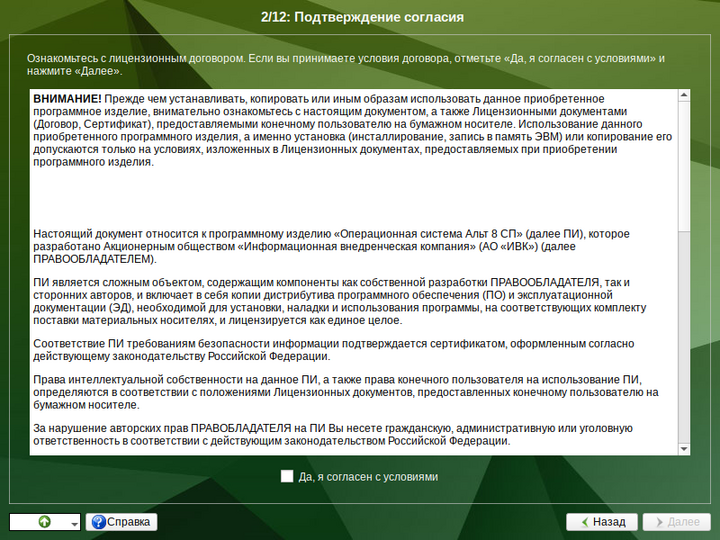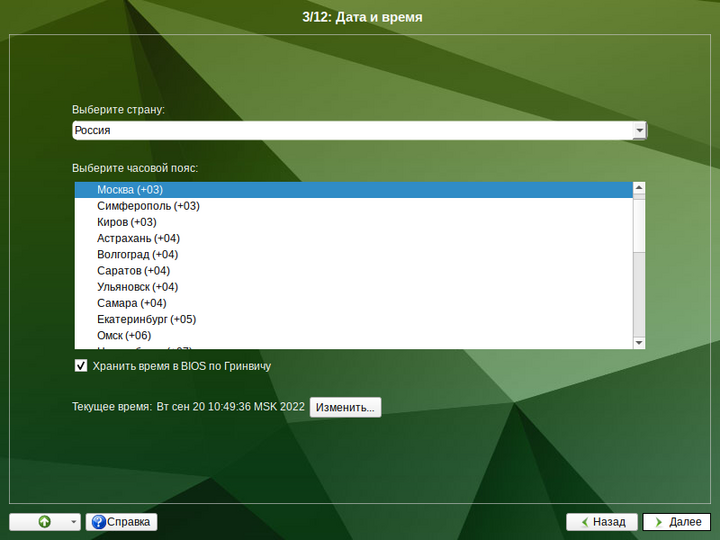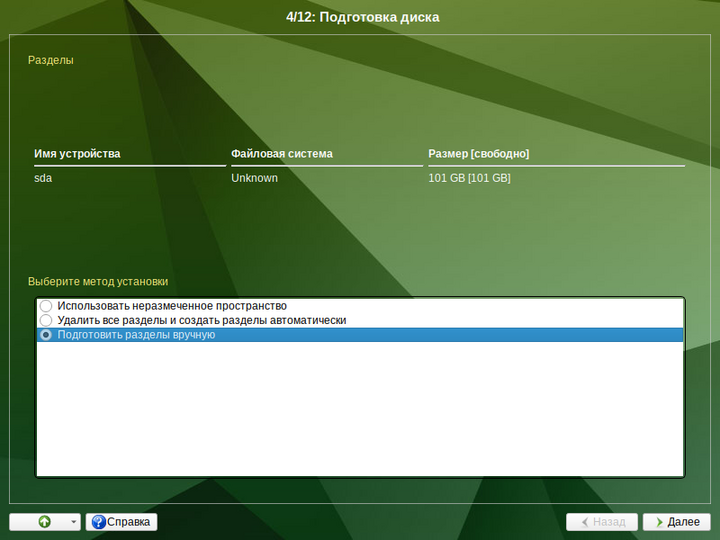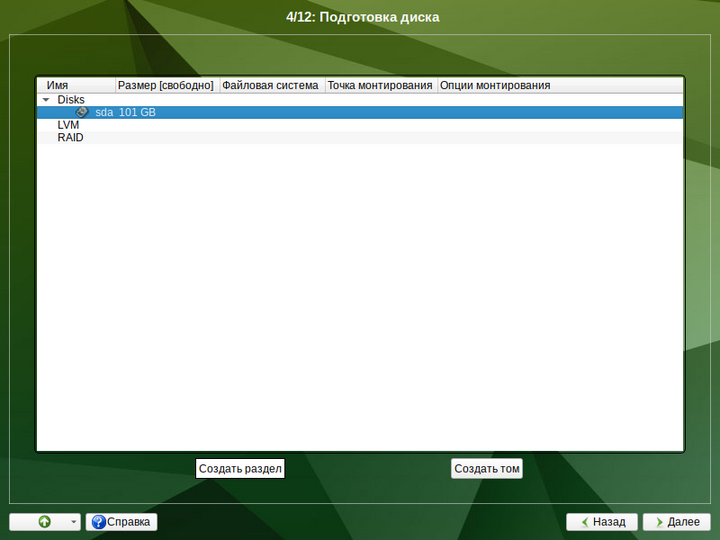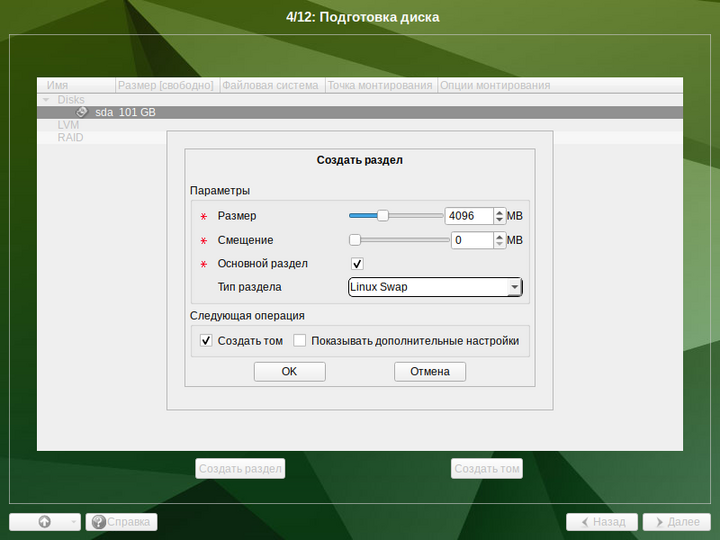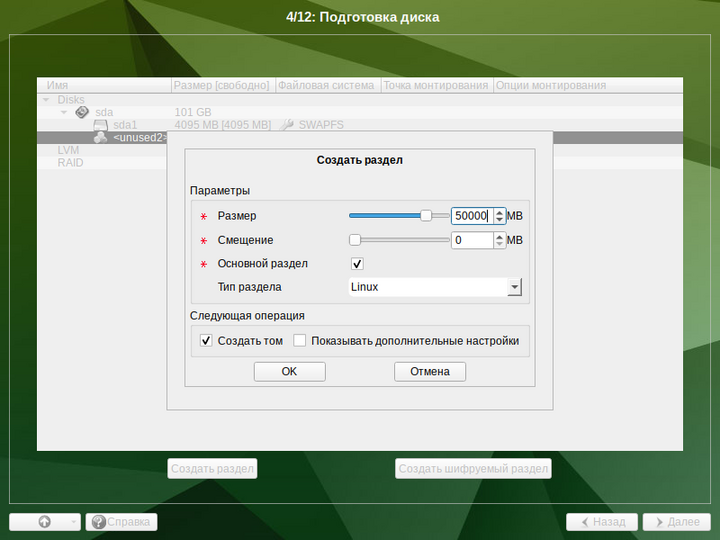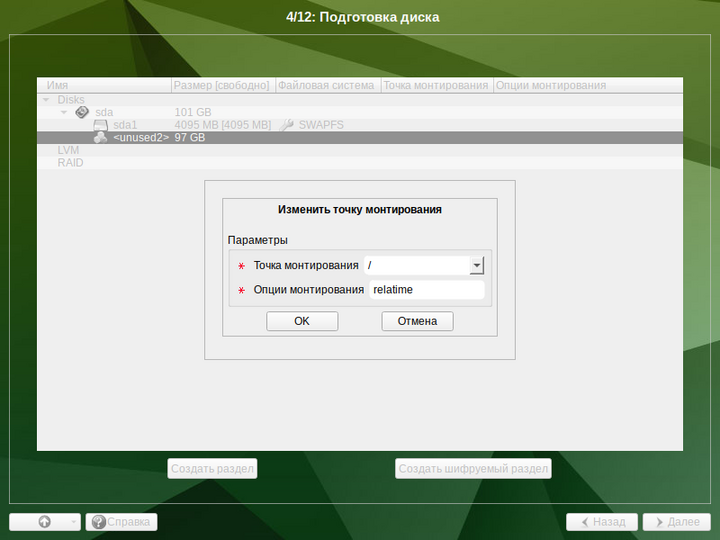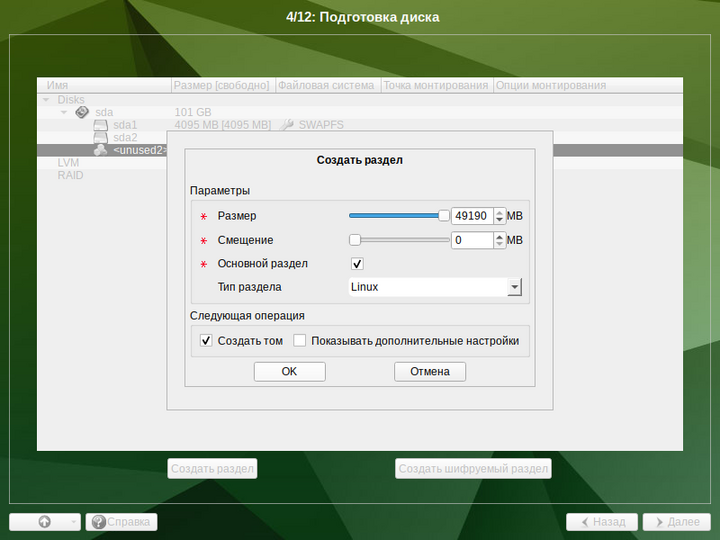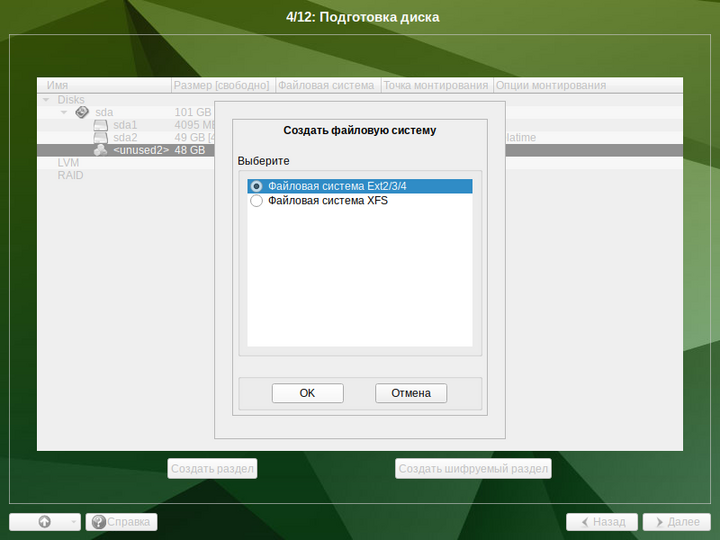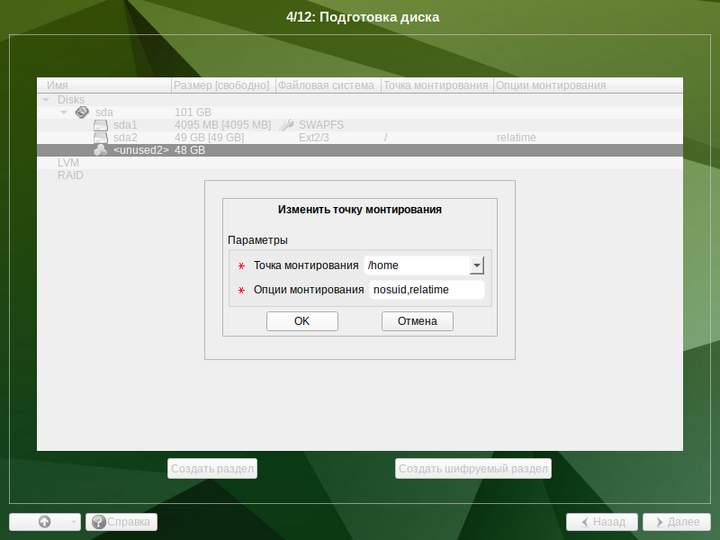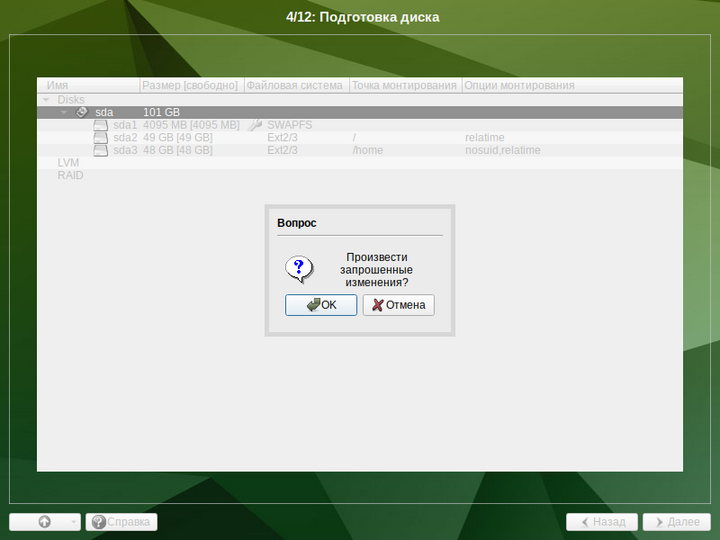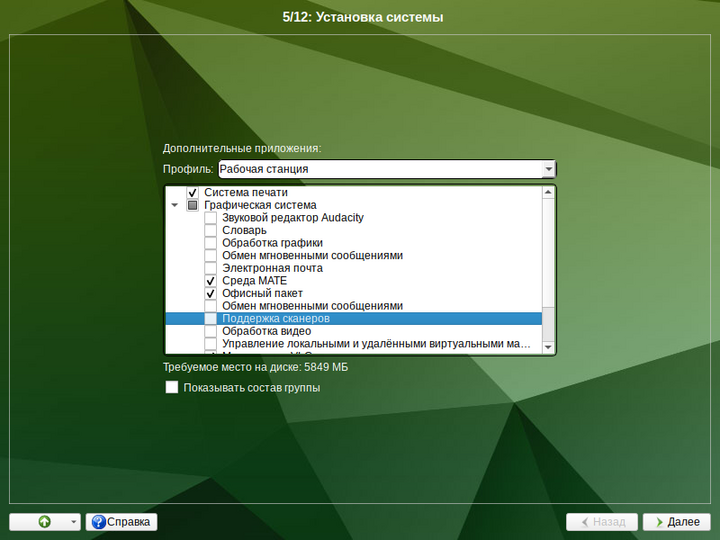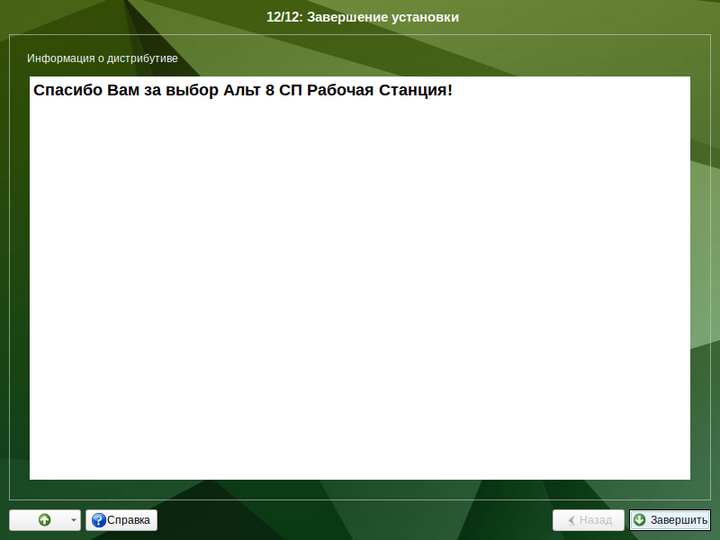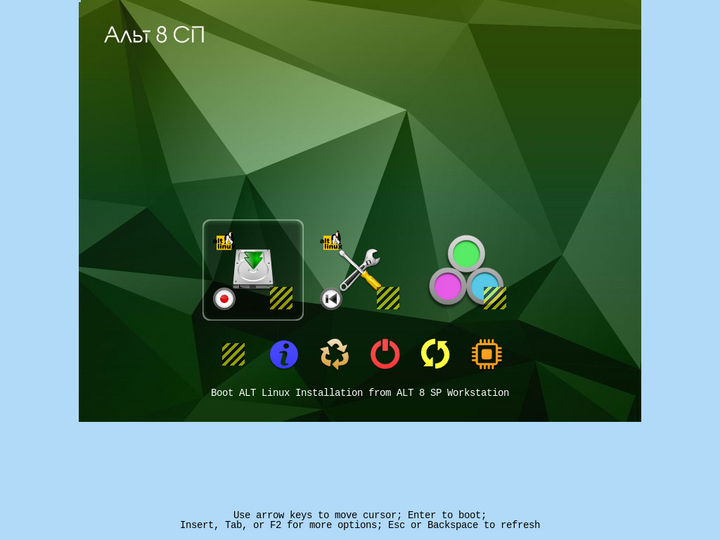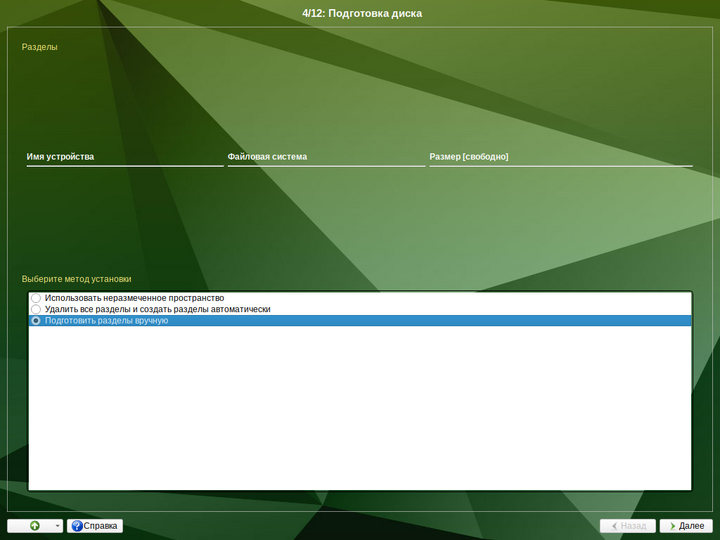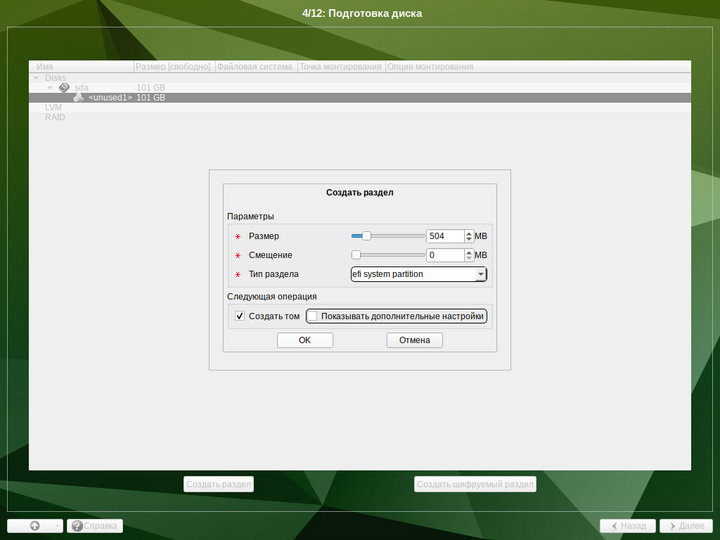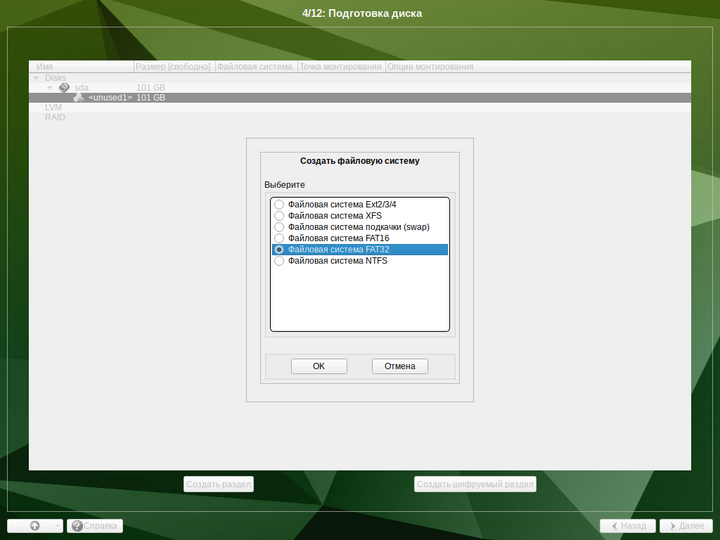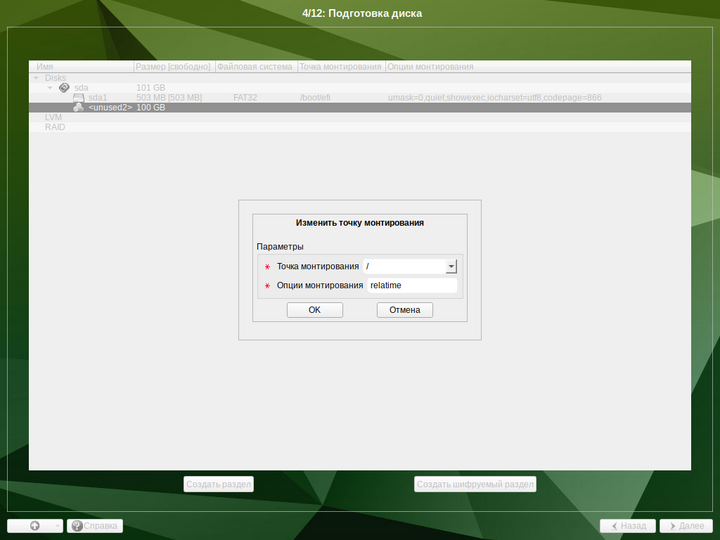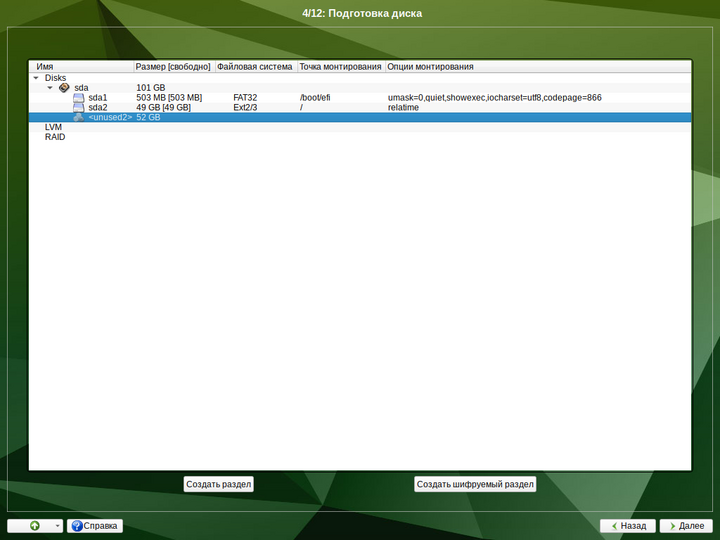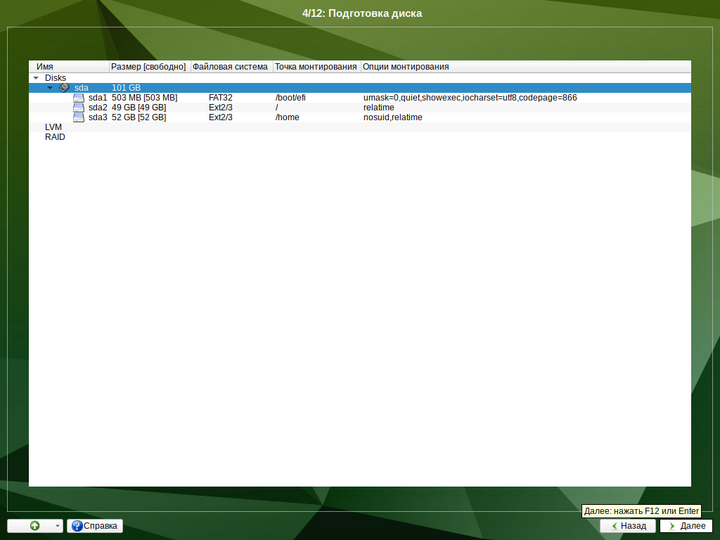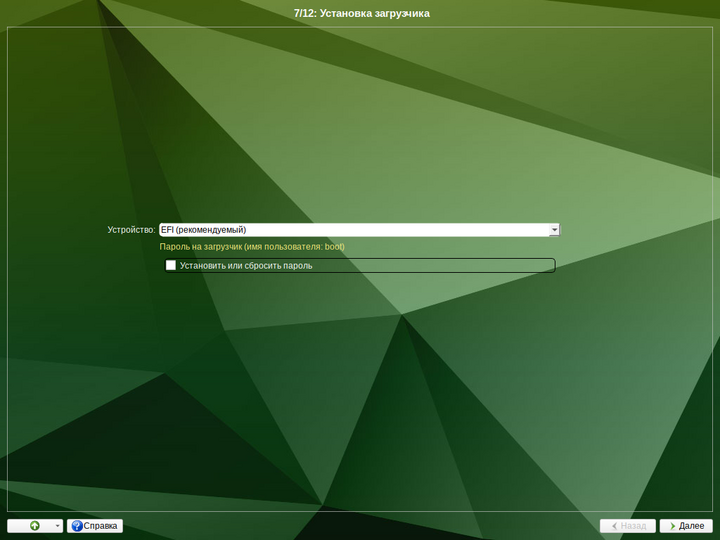Участник:Petr-akhlamov/Советы ГИТам/Установка системы
Дорогие коллеги в данной статье я хочу Вам рассказать, как устанавливать ALT Linux.
MBR
1. Выбираем "Установка системы"
2. Выбираем язык и раскладку клавиатуры, жмем далее
3. Соглашаемся с лицензионным соглашением
4. Выбираем часовой пояс
5. Выбираем "Подготовить разделы вручную"
6. Ждмем "Удалить"
В данном примере мы создадим только корень, home и swap.
7.Жмем "Создать раздел"
8.Создаем раздел на подкачку
9.Жмем "Создать раздел"
9а. Выделяем 50Гб
9б. Выбираем ФС Ext4
9в. Выбираем точку монтирования / (корень)
10. Жмем "Создать раздел"
10а. Выделяем оставшееся место
10б. Выбираем ФС Ext4
10в. Выбираем точку монтирования /home (домашняя папка)
11.Жмем "Далее"
12.
13. Здесь я бы поставил дополнительно "Поддержка сканеров"
14. Идет установка...
15.СНИМАЕМ галочку "Установить или сбросить пароль"
16.Настраиваем, если нужно, имя компьютера и IP
17.Вводим пароль системного администратора (root, суперпользователя)
18.Создаем пользователя
19. Жмем "готово" и перезагружаем систему
Dualboot
UEFI
1. Жмем F2
2. Выбираем русский язык
3.Выбираем язык и раскладку клавиатуры, жмем далее
4.Соглашаемся с лицензионным соглашением
5.Выбираем часовой пояс
6. Выбираем "Подготовить разделы вручную"
7. Нажимаем "Создать раздел" и создаем EFI-раздел на 500мб в FAT32
8. Нажимаем "Создать раздел" и создаем Ext4-раздел с корнем
9. Нажимаем "Создать раздел" и создаем Ext4-раздел с /home
10. Здесь я бы поставил дополнительно "Поддержка сканеров"
11.Идет установка...
12.СНИМАЕМ галочку "Установить или сбросить пароль"
13.Настраиваем, если нужно, имя компьютера и IP
14.Вводим пароль системного администратора (root, суперпользователя)
15.Создаем пользователя
16. Жмем "готово" и перезагружаем систему